WebDAV-Laufwerk in Windows einbinden — Schritt‑für‑Schritt-Anleitung

Inhaltsverzeichnis
- Kurzdefinition: Was ist WebDAV?
- Voraussetzungen vor dem Verbinden
- Schritt für Schritt: WebDAV‑Laufwerk in Windows einbinden
- Wenn die Verbindung fehlschlägt: Registryschlüssel und WebClient‑Dienst
- Häufige Probleme und Lösungen
- Alternative Methoden und Tools
- Sicherheits‑ und Datenschutzhinweise
- Entscheidungsbaum und Checklisten
- Abnahmekriterien
- FAQs
- Zusammenfassung
Kurzdefinition: Was ist WebDAV?
WebDAV (Web Distributed Authoring and Versioning) ist eine HTTP‑Erweiterung, die das gemeinsame Bearbeiten und Verwalten von Dateien auf einem entfernten Webserver ermöglicht. Eine einfache Definition: WebDAV erlaubt es, ein Verzeichnis auf einem Webserver wie ein Netzlaufwerk in Ihrem Betriebssystem zu behandeln.
Begriff in einer Zeile: WebDAV = HTTP + Datei‑Operationen (Lesen/Schreiben/Umbenennen/Löschen) über das Web.
Voraussetzungen vor dem Verbinden
Bevor Sie ein WebDAV‑Laufwerk in Windows einbinden, prüfen Sie Folgendes:
- WebDAV‑URL (z. B. https://example.com/remote.php/webdav/)
- Benutzername und Passwort für das WebDAV‑Konto
- Ein Name für die Verbindung oder für das Netzlaufwerk
- Administrative Rechte, falls Sie Registry‑ oder Diensteinstellungen ändern müssen
- Windows‑Version: Windows 10/11 unterstützen integrierte WebDAV‑Funktionalität, ältere Server/Clients können Kompatibilitätsprobleme verursachen
Wichtig: Notieren Sie die exakte URL inklusive Pfad zum WebDAV‑Verzeichnis. Manche Anbieter liefern eine URL mit oder ohne Trailing Slash – verwenden Sie die vom Anbieter empfohlene Form.
Schritt für Schritt: WebDAV‑Laufwerk in Windows einbinden
- Öffnen Sie den Datei‑Explorer. Rechtsklicken Sie auf “Dieser PC” und wählen Sie “Weitere Optionen anzeigen” falls vorhanden. (Unter Windows 10 entfällt dieser Schritt; fahren Sie mit dem nächsten Schritt fort.)

- Klicken Sie im Kontextmenü auf “Netzlaufwerk verbinden…”.
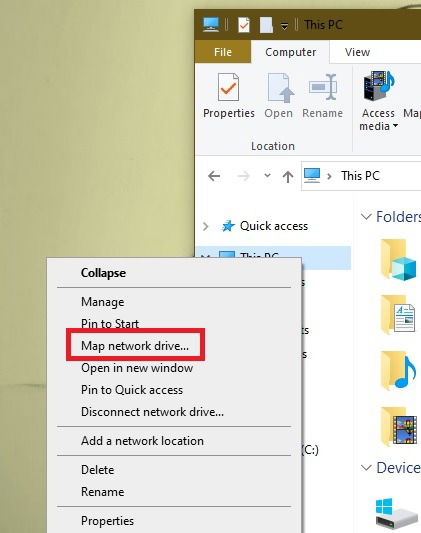
Hinweis: Alternativ finden Sie die Option auch im Ribbon unter dem Tab „Computer” → Dropdown “Netzlaufwerk verbinden” (sichtbar in Windows 10).
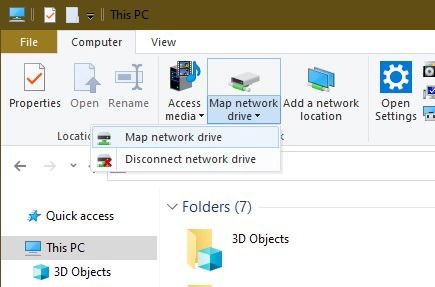
- Im Fenster “Netzlaufwerk verbinden” wählen Sie einen freien Laufwerksbuchstaben und geben im Feld “Ordner” die WebDAV‑URL ein (z. B. https://example.com/webdav/freigabe). Klicken Sie auf “Fertig stellen” oder nutzen Sie vorher “Durchsuchen” falls Sie eine vorhandene Verbindung auswählen möchten.
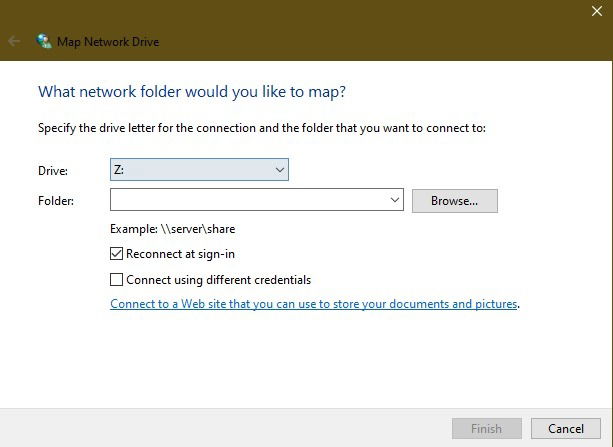
Falls beim Klick auf “Durchsuchen” die Meldung erscheint “Netzwerkerkennung ist deaktiviert. Netzwerkcomputer und -geräte werden nicht angezeigt…”, aktivieren Sie die Netzwerkerkennung:
a. Öffnen Sie das Startmenü, tippen Sie “Systemsteuerung” und wählen Sie die Systemsteuerung aus.
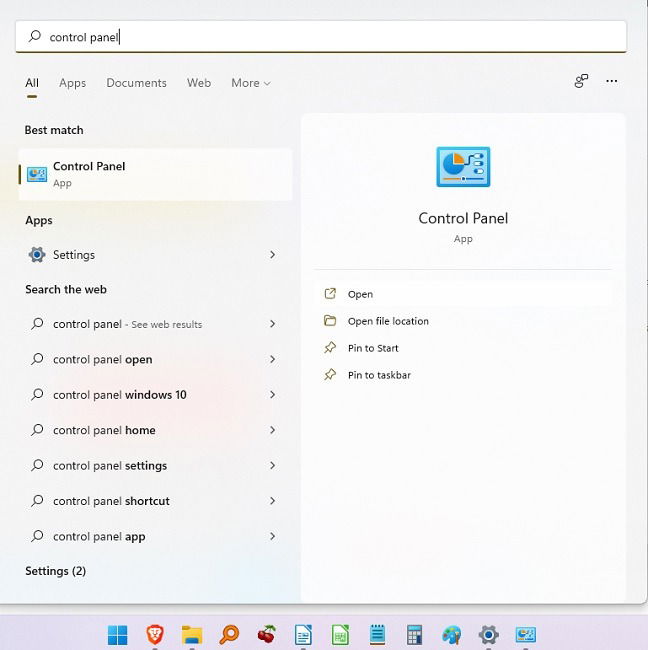
b. Wählen Sie “Netzwerk und Freigabecenter”.
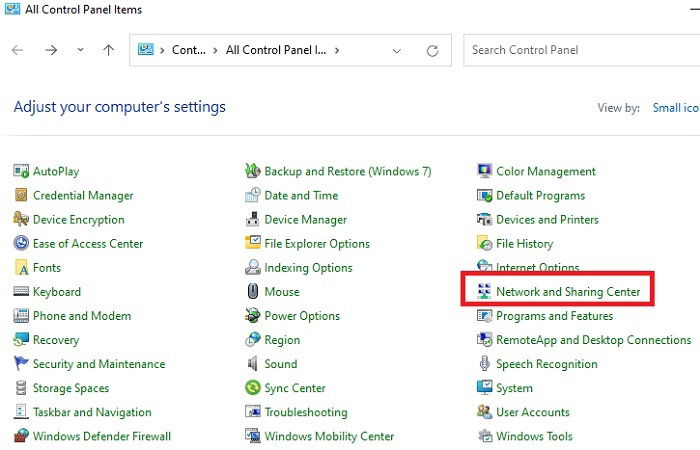
c. Klicken Sie links auf “Erweiterte Freigabeeinstellungen ändern”.
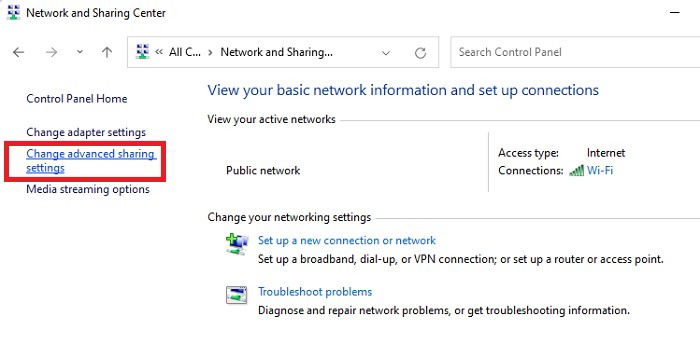
d. Aktivieren Sie unter Ihrem Profil die Option “Netzwerkerkennung einschalten” und speichern Sie die Änderungen.
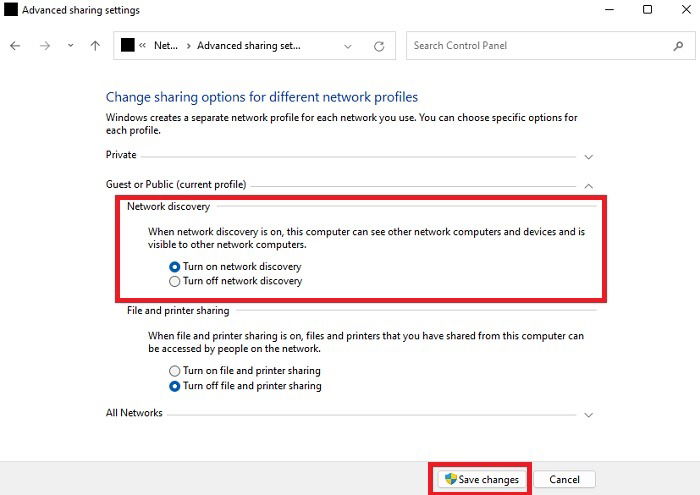
Im Dialog zur Einrichtung sollten Sie folgende Optionen prüfen (Häkchen):
- “Beim Anmelden wiederherstellen” (Reconnect at sign‑in) — stellt die Verbindung nach Neustart wieder her
- “Mit anderen Anmeldeinformationen verbinden” (Connect using different credentials) — falls Sie andere Zugangsdaten verwenden möchten
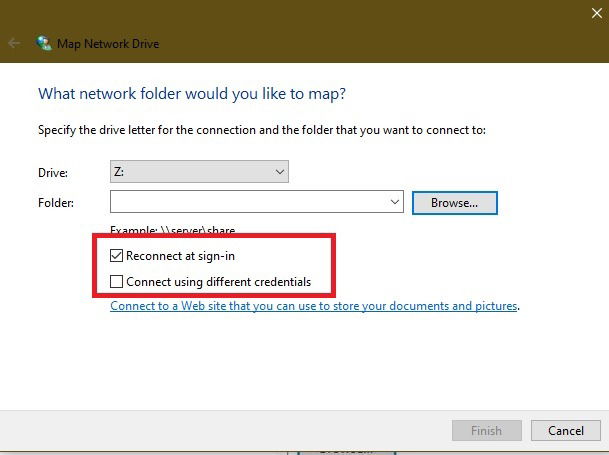
- Wenn die Verbindung über die Standard‑Netzlaufwerkfunktion nicht ausreicht, können Sie stattdessen eine Webhosting‑Verknüpfung anlegen: Klicken Sie auf “Mit einer Website verbinden, auf der Sie Dokumente und Bilder speichern können” und dann Next → “Eigene Netzwerkadresse auswählen”.
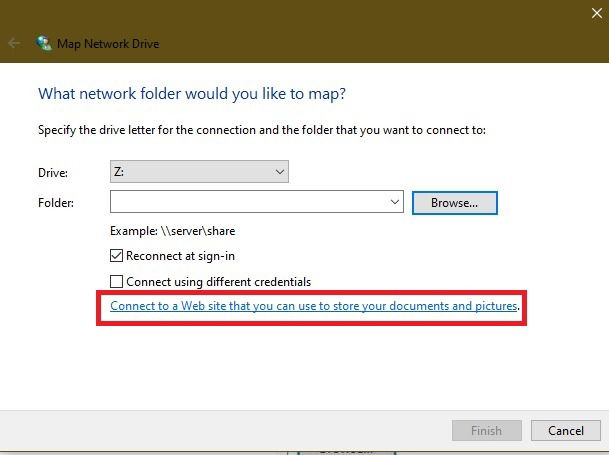
- Folgen Sie dem Assistenten:
- Geben Sie die Internet‑ oder Netzwerkadresse ein (Ihre vollständige WebDAV‑URL).
- Geben Sie Benutzername und Passwort ein, wenn Sie dazu aufgefordert werden.
- Vergeben Sie einen aussagekräftigen Namen für die Netzwerkadresse.
- Beenden Sie den Assistenten.
- Nach Abschluss erscheint das WebDAV‑Verzeichnis im Datei‑Explorer als Netzlaufwerk. Sie können jetzt Dateien hinzufügen, ändern oder löschen, wie bei einem lokalen Laufwerk.
Wichtig: Manche Anbieter verwenden HTTPS mit selbstsignierten Zertifikaten. In solchen Fällen kann Windows die Verbindung ablehnen, bis das Zertifikat als vertrauenswürdig hinzugefügt wurde. Wenden Sie sich an den Anbieter oder Ihren Administrator.
Wenn die Verbindung fehlschlägt: Registryschlüssel und WebClient‑Dienst
Wenn Sie Probleme beim Verbinden haben, sind die beiden häufigsten Ursachen:
- Windows verweigert Basic Authentication für WebDAV über HTTPS
- Der Dienst “WebClient” ist deaktiviert oder nicht automatisch gestartet
Registry: BasicAuthLevel prüfen und anpassen
Drücken Sie Win+R, geben Sie regedit ein und drücken Enter, um den Registrierungseditor zu öffnen.
Navigieren Sie zu:
HKEY_LOCAL_MACHINE\SYSTEM\CurrentControlSet\Services\WebClient\Parameters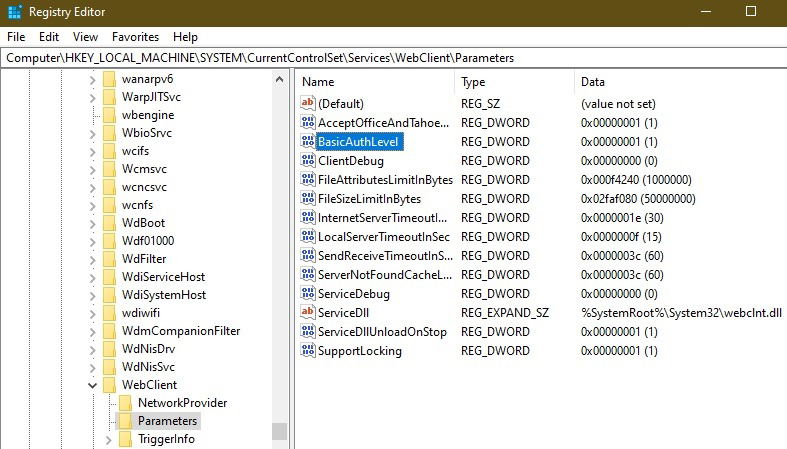
- Finden Sie den Eintrag “BasicAuthLevel”. Standardwert ist in der Regel 2. Falls er abweicht oder fehlt, klicken Sie mit der rechten Maustaste, wählen Sie Ändern und setzen Sie den Wert auf 2.
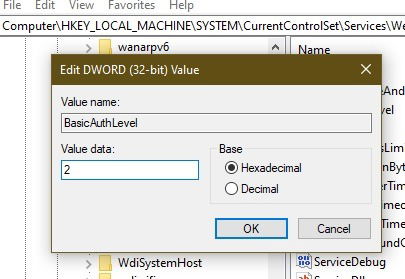
Hinweis: Werte für BasicAuthLevel (verhaltensbedingt):
- 0 = Basic Auth wird nicht für nicht SSL‑Verbindungen verwendet
- 1 = Basic Auth über SSL zulassen
- 2 = Basic Auth über sowohl SSL als auch nicht SSL zulassen (gängig für Kompatibilität)
Wichtig: Änderungen in der Registry sollten mit Vorsicht vorgenommen werden. Sichern Sie vor Änderungen den betreffenden Schlüssel.
WebClient‑Dienst prüfen und aktivieren
Wenn sich das Netzlaufwerk nach einem Neustart nicht automatisch verbindet, prüfen Sie den WebClient‑Dienst:
- Start → Dienste (services.msc) → WebClient → Rechtsklick → Eigenschaften.
- Setzen Sie den Starttyp auf “Automatisch” und klicken Sie auf “Übernehmen”.
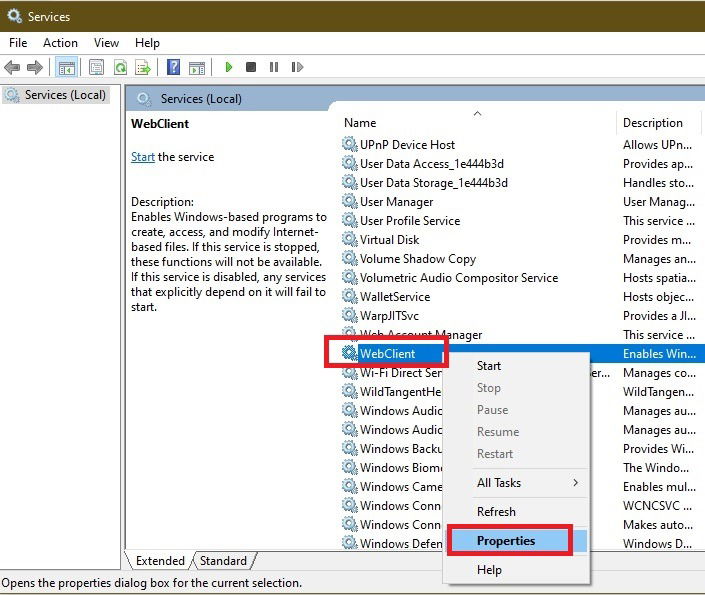
- Starten Sie den Dienst, falls er gestoppt ist.
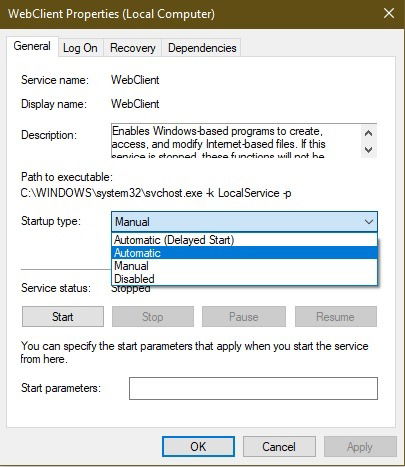
Ergebnis: Nach Aktivierung des WebClient‑Dienstes und ggf. Anpassung des Registry‑Werts sollte die Verbindung stabiler sein.
Häufige Probleme und Lösungen
Problem: Das Laufwerk wird zwar eingebunden, aber Dateien sind nicht sichtbar oder Verzeichnisse fehlen.
- Ursache 1: Der Server verwendet eine ältere Windows‑Serverversion oder veraltete WebDAV‑Implementierung. Lösung: Fragen Sie den Server‑Admin nach einem Update oder nutzen Sie einen alternativen Client.
- Ursache 2: Bei sehr großen Ordnern (z. B. > 1.000 Dateien) kann die Anzeige eingeschränkt sein, vor allem mit älteren Clients. Lösung: Zugriff per Webinterface oder spezialisierte Clients.
- Ursache 3: Zertifikatsfehler (unsichere/selbstsignierte Zertifikate). Lösung: Zertifikat auf dem Client als vertrauenswürdig einbinden oder Administrator kontaktieren.
Problem: Nach Änderung des Passworts funktioniert die Verbindung nicht mehr.
- Lösung: Entfernen Sie das gespeicherte Netzlaufwerk und verbinden Sie sich neu mit den aktualisierten Anmeldeinformationen. Ggf. gespeicherte Zugangsdaten im Windows Credential Manager löschen.
Problem: Zugriff nur für das Erstellkonto sichtbar.
- Erklärung: Netzlaufwerke sind Benutzerkontext‑gebunden. Andere Benutzer müssen das Netzlaufwerk in ihrem Konto neu einbinden. Administratoren können auf Systemebene Verknüpfungen sehen, aber nicht notwendigerweise alle Inhalte ohne separate Verbindung.
Problem: Fehlermeldungen beim Schreiben oder Löschen.
- Ursache: Berechtigungen auf dem Server. Lösung: Rechte (Write/Delete) vom Server‑Administrator prüfen lassen.
Alternative Methoden und Tools
Wenn die integrierte Windows‑Funktion nicht zuverlässig arbeitet, können diese Alternativen helfen:
- Cyberduck (Open‑Source/GUI): Unterstützt WebDAV über HTTPS, übersichtliche Fehlerdiagnose
- WinSCP: Eher SFTP/FTP‑fokussiert, aber kann in bestimmten Setups WebDAV ergänzen
- NetDrive / Mountain Duck (kommerzielle Tools): Binden WebDAV als Laufwerk mit erweitertem Caching
- PowerShell‑Skripte: Automatisiertes Mounten/Unmounten für Deployments
Tipp: Prüfen Sie die Datenschutz‑ und Sicherheitsrichtlinien der Drittanbieter vor dem Einsatz in Unternehmensumgebungen.
Sicherheits‑ und Datenschutzhinweise
- Verwenden Sie nach Möglichkeit HTTPS (TLS) für WebDAV‑Verbindungen, um Anmeldeinformationen und Daten im Transit zu schützen.
- Verwenden Sie starke Passwörter und, wenn möglich, Multi‑Factor Authentication (MFA) auf dem WebDAV‑Dienst.
- Vermeiden Sie die Speicherung von Anmeldeinformationen in Klartext in Skripten. Nutzen Sie den Windows Credential Manager oder verschlüsselte Secrets.
- Datenschutz/GDPR: Prüfen Sie, ob die über WebDAV synchronisierten Daten personenbezogene Daten enthalten. Stellen Sie sicher, dass Hosting‑Provider und Übertragungen den geltenden Datenschutzvorgaben entsprechen.
Entscheidungsbaum: Wann WebDAV nutzen, wann nicht
flowchart TD
A[Benötigen Sie Remote‑Dateizugriff?] --> B{Ist TLS/HTTPS verfügbar?}
B -- nein --> C[WebDAV vermeiden, unsicher]
B -- ja --> D{Benötigen mehrere gleichzeitige Editoren?}
D -- ja --> E[WebDAV geeignet für einfache Zusammenarbeit]
D -- nein --> F{Größere Dateien/Performance kritisch?}
F -- ja --> G[Alternative: spezialisiertes File‑Share/Sync‑Tool]
F -- nein --> E
C --> H[Alternative prüfen: SFTP, SMB over VPN oder Cloud‑Sync]Checklisten und Playbooks
Admin‑Checkliste vor Bereitstellung
- WebDAV‑URL und SSL‑Zertifikat prüfen
- Benutzerkonten anlegen und Berechtigungen testen
- Logging und Zugriffskontrolle konfigurieren
- Kompatibilität mit Windows‑Versionen testen
- Backup/Restore‑Prozeduren sicherstellen
Anwender‑Schnellcheck beim Verbindungsproblem
- WebDAV‑URL mehrfach geprüft (inkl. Pfad)
- Benutzername/Passwort korrekt eingegeben
- WebClient‑Dienst auf Automatisch gesetzt und gestartet
- Registry‑Eintrag BasicAuthLevel geprüft
- Zertifikatswarnungen berücksichtigt
SOP: Netzlaufwerk neu verbinden (Kurzversion)
- Im Datei‑Explorer „Netzlaufwerk verbinden…“ auswählen.
- Laufwerksbuchstaben und WebDAV‑URL eintragen.
- “Beim Anmelden wiederherstellen” aktivieren und bei Bedarf “Mit anderen Anmeldeinformationen verbinden” markieren.
- Anmelden und Funktion testen.
- Bei Problemen: Credential Manager säubern, WebClient prüfen, Registry prüfen.
Rollback‑Schritte
- Entfernen Sie das Netzlaufwerk in “Dieser PC” → Rechtsklick → Trennen.
- Löschen Sie ggf. gespeicherte Zugangsdaten im Credential Manager.
- Setzen Sie geänderte Registry‑Werte auf ihren vorherigen Zustand zurück (Registry‑Sicherung ist Voraussetzung).
Kompatibilität und Migrationstipps
- Windows 10/11: Integrierte Unterstützung, aber es gibt Unterschiede zwischen Updates – testen Sie nach größeren Windows‑Updates.
- Windows Server: Manche Serverrollen älterer Versionen implementieren WebDAV nur eingeschränkt; bei Problemen Server‑Software aktualisieren.
- Migration: Wenn Sie von SMB/NFS auf WebDAV migrieren, prüfen Sie Berechtigungen und Metadaten‑Unterstützung (z. B. Locking, Lock‑Timeouts).
Abnahmekriterien
- Netzlaufwerk lässt sich mit effizienter Reconnect‑Funktion einbinden.
- Dateioperationen (Lesen, Schreiben, Umbenennen, Löschen) funktionieren ohne Fehler für typische Dateigrößen und -mengen.
- SSL/TLS‑Verbindung ist aktiv und Zertifikate sind geprüft.
- WebClient‑Dienst läuft und BasicAuthLevel ist gesetzt, falls Basic Auth verwendet wird.
Testfälle / Akzeptanzkriterien
- Verbinde als normaler Benutzer: Netzwerk‑Laufwerk wird sichtbar und kann Dateien anzeigen.
- Datei hochladen (kleiner als 10 MB): Datei erscheint und kann erneut geöffnet werden.
- Gleichzeitiges Editieren zweier Clients: Konflikte werden erkannt oder Datei‑Sperren funktionieren wie erwartet.
- Neustart: Laufwerk reconnectet automatisch, sofern Option aktiv.
Häufige Fragen
Wo finde ich meine WebDAV‑URL?
Die URL wird in der Regel im Dashboard Ihres WebDAV‑Anbieters angezeigt. Wenn nicht, konsultieren Sie die Dokumentation oder den Support des Anbieters.
Muss ich das Laufwerk neu verbinden, wenn ich mein Passwort ändere?
Ja. Nach Passwortänderung müssen Sie die gespeicherten Zugangsdaten aktualisieren und das Laufwerk neu verbinden.
Können alle Benutzer dasselbe Netzlaufwerk sehen?
Nein. Netzlaufwerke sind pro Benutzer abgelegt. Andere Benutzer müssen die Verbindung in ihrem Benutzerkonto neu erstellen.
Führt das Löschen des Netzlaufwerks zum Verlust der Dateien?
Nein. Das Entfernen der Verbindung löscht nicht die Dateien auf dem Server; es trennt lediglich die Verknüpfung zum entfernten Ordner.
Sind eingebundene WebDAV‑Laufwerke sicher?
Die Sicherheit hängt von Ihrem PC und der Übertragungsverschlüsselung ab. Nutzen Sie HTTPS, starke Passwörter und Antivirus/Endpoint‑Protection. Für sensible Daten prüfen Sie zudem organisatorische Richtlinien und Verschlüsselungsanforderungen.
Alternative Kurz‑Ankündigung (für Kommunikation, 100–200 Wörter)
Möchten Sie entfernte Dateien direkt im Datei‑Explorer bearbeiten? Unsere Anleitung erklärt, wie Sie ein WebDAV‑Laufwerk in Windows einbinden — inklusive Vorbereitungen, Schritt‑für‑Schritt‑Anleitung, Registry‑Fixes und Dienstkonfiguration. Sie lernen, wie Sie typische Verbindungsfehler beheben, welche Alternativen es gibt und welche Sicherheits‑ und Datenschutzmaßnahmen zu beachten sind. Die Anleitung enthält Checklisten für Administratoren und Anwender, einen Entscheidungsbaum für die richtige Technologieauswahl sowie Testfälle für die Abnahme. Ideal für IT‑Teams und Anwender, die einfachen Remote‑Dateizugriff benötigen.
Zusammenfassung
- Ein WebDAV‑Laufwerk lässt sich in Windows über “Netzlaufwerk verbinden” einbinden oder als Netzwerkstandort hinzufügen.
- Häufige Fehler lassen sich durch das Aktivieren des WebClient‑Dienstes und Anpassen des Registry‑Werts BasicAuthLevel beheben.
- Nutzen Sie HTTPS, sichere Zugangsdaten und prüfen Sie Berechtigungen auf Serverseite.
- Bei Problemen stehen Drittanbieter‑Clients und alternative Protokolle (SFTP, SMB über VPN) zur Verfügung.
Image credit: Sunrise King via Unsplash
Ähnliche Materialien

Podman auf Debian 11 installieren und nutzen
Apt-Pinning: Kurze Einführung für Debian

FSR 4 in jedem Spiel mit OptiScaler
DansGuardian + Squid (NTLM) auf Debian Etch installieren

App-Installationsfehler auf SD-Karte (Error -18) beheben
